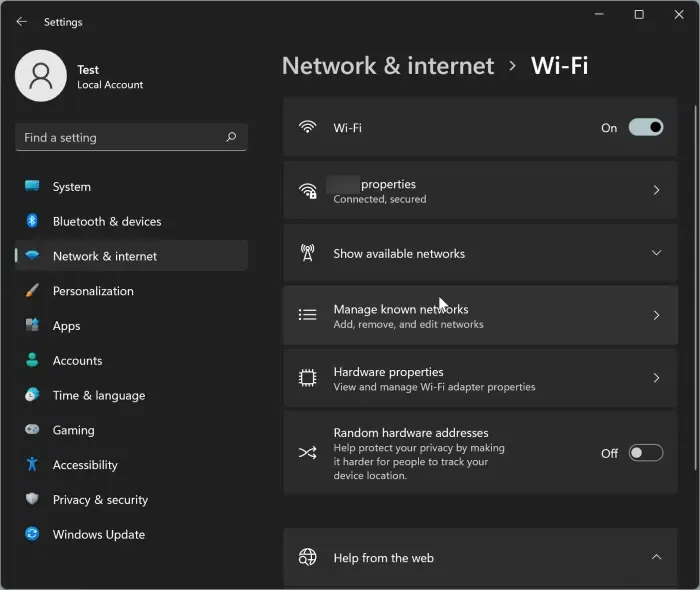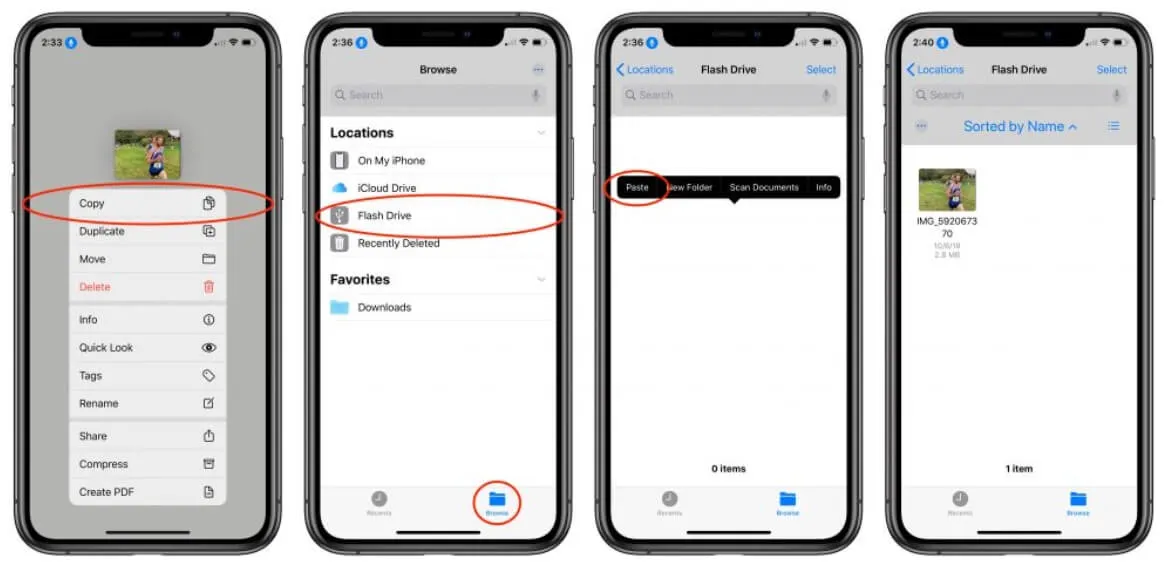Połączenie komputera stacjonarnego z siecią Wi-Fi bez użycia kabla może wydawać się trudnym zadaniem, ale w rzeczywistości jest to prosty proces, który można wykonać w kilku krokach. Pierwszym krokiem jest sprawdzenie, czy komputer ma wbudowany moduł Wi-Fi. Jeśli nie, można skutecznie wykorzystać adapter USB Wi-Fi lub kartę PCI-E, które umożliwią bezprzewodowe połączenie z internetem.
Po zainstalowaniu odpowiedniego urządzenia, należy skonfigurować połączenie w systemie Windows, co polega na wybraniu sieci Wi-Fi z listy i wprowadzeniu hasła dostępu. W przypadku problemów z wykryciem sieci, warto upewnić się, że router jest włączony i znajduje się w zasięgu. W poniższym artykule znajdziesz szczegółowe instrukcje, które pomogą Ci w bezproblemowym połączeniu się z Wi-Fi.
Najważniejsze informacje:- Sprawdź, czy komputer ma wbudowany moduł Wi-Fi lub zainstaluj adapter USB Wi-Fi.
- Skonfiguruj połączenie w systemie Windows, wybierając odpowiednią sieć Wi-Fi.
- Wprowadź hasło dostępu do sieci, aby nawiązać połączenie.
- Rozwiąż problemy z połączeniem, upewniając się, że router jest włączony i w zasięgu.
- W razie braku dostępu do internetu, użyj innego urządzenia do przesłania sterowników.
Sprawdzenie, czy komputer ma możliwość łączenia z Wi-Fi
Aby połączyć komputer stacjonarny z siecią Wi-Fi, pierwszym krokiem jest ustalenie, czy komputer ma wbudowany moduł Wi-Fi. Można to zrobić, korzystając z menedżera urządzeń w systemie Windows. Jeśli komputer nie ma takiego modułu, warto rozważyć zakup adaptera USB Wi-Fi, który umożliwi bezprzewodowe połączenie. Warto jednak najpierw upewnić się, że wszystkie opcje są sprawdzone, aby uniknąć zbędnych wydatków.
Drugim krokiem jest sprawdzenie ustawień karty sieciowej. Można to zrobić, przechodząc do ustawień sieci w systemie Windows. Umożliwi to weryfikację, czy karta sieciowa jest aktywna oraz czy jest włączona. W przypadku, gdy karta jest wyłączona, należy ją włączyć, aby uzyskać możliwość łączenia się z siecią bezprzewodową. Upewnij się, że komputer jest gotowy do nawiązania połączenia przed przystąpieniem do dalszych kroków.
Jak zidentyfikować wbudowany moduł Wi-Fi w PC
Aby sprawdzić, czy komputer ma wbudowany moduł Wi-Fi, należy otworzyć menedżera urządzeń. W tym celu kliknij prawym przyciskiem myszy na ikonę „Start” i wybierz „Menedżer urządzeń”. Następnie poszukaj sekcji „Karty sieciowe”, gdzie powinny znajdować się wszystkie zainstalowane urządzenia. Jeśli widzisz wpis dotyczący Wi-Fi, oznacza to, że komputer ma wbudowany moduł. Jeśli nie, konieczne może być zainstalowanie adaptera zewnętrznego.
- Otwórz menedżera urządzeń, aby zobaczyć dostępne urządzenia sieciowe.
- Sprawdź, czy w sekcji „Karty sieciowe” znajduje się wpis dotyczący Wi-Fi.
- W przypadku braku wpisu rozważ zakup adaptera USB Wi-Fi.
Jak sprawdzić ustawienia karty sieciowej w systemie Windows
Aby sprawdzić ustawienia karty sieciowej w systemie Windows, należy najpierw otworzyć „Panel sterowania”. Można to zrobić, klikając ikonę „Start” i wpisując „Panel sterowania” w pasku wyszukiwania. Po otwarciu panelu, wybierz „Sieć i Internet”, a następnie kliknij „Centrum sieci i udostępniania”. W tym miejscu znajdziesz wszystkie dostępne połączenia sieciowe, w tym swoje adaptery.
Gdy jesteś w „Centrum sieci i udostępniania”, kliknij na „Zmień ustawienia karty” po lewej stronie. To otworzy nowe okno z listą wszystkich kart sieciowych. Możesz kliknąć prawym przyciskiem myszy na odpowiednią kartę, aby ją włączyć lub wyłączyć. Upewnij się, że karta Wi-Fi jest włączona, aby móc korzystać z bezprzewodowego połączenia.
Instalacja adaptera USB Wi-Fi dla bezprzewodowego połączenia
Wybór odpowiedniego adaptera USB Wi-Fi jest kluczowy dla uzyskania stabilnego połączenia. Przed zakupem zwróć uwagę na kilka istotnych czynników, takich jak prędkość transferu danych, zasięg oraz zgodność z systemem operacyjnym. Warto również sprawdzić opinie innych użytkowników, aby upewnić się, że dany model spełnia oczekiwania. Popularne modele, takie jak TP-Link Archer T2U czy ASUS USB-AC53, oferują dobrą jakość w przystępnej cenie.Po zakupie adaptera USB, jego instalacja jest zazwyczaj prosta. Włóż adapter do wolnego portu USB w komputerze. System Windows automatycznie wykryje nowe urządzenie i zainstaluje odpowiednie sterowniki. Jeśli instalacja nie przebiegnie automatycznie, możesz skorzystać z dołączonej płyty CD lub odwiedzić stronę producenta, aby pobrać najnowsze sterowniki. Po zakończeniu instalacji, upewnij się, że adapter jest aktywowany w ustawieniach sieciowych.
Wybór odpowiedniego adaptera USB Wi-Fi do PC
Wybierając adapter USB Wi-Fi do swojego komputera stacjonarnego, warto zwrócić uwagę na kilka kluczowych cech. Po pierwsze, prędkość transferu danych jest istotnym czynnikiem; poszukuj modeli, które obsługują standardy 802.11ac, co zapewnia szybsze połączenia. Kolejnym ważnym aspektem jest zasięg sygnału – upewnij się, że adapter ma dobrą moc sygnału, aby móc korzystać z internetu w różnych częściach domu. Ostatnim, ale nie mniej istotnym czynnikiem, jest kompatybilność z systemem operacyjnym, aby uniknąć problemów z instalacją.Krok po kroku: jak zainstalować adapter USB Wi-Fi
Instalacja adaptera USB Wi-Fi jest zazwyczaj prostym procesem. Po pierwsze, włóż adapter do wolnego portu USB w komputerze. System Windows powinien automatycznie wykryć nowe urządzenie i rozpocząć instalację odpowiednich sterowników. Jeśli instalacja nie rozpocznie się automatycznie, możesz użyć dołączonej płyty CD lub odwiedzić stronę producenta, aby pobrać najnowsze sterowniki. Po zakończeniu instalacji upewnij się, że adapter działa poprawnie w ustawieniach sieciowych, co pozwoli na bezprzewodowe połączenie z internetem.
Czytaj więcej: Jak idą kable w ścianie? Uniknij kosztownych błędów podczas remontu
Konfiguracja połączenia Wi-Fi w systemie Windows
Aby skonfigurować połączenie Wi-Fi w systemie Windows, należy rozpocząć od kliknięcia ikony sieci w prawym dolnym rogu ekranu. Następnie pojawi się lista dostępnych sieci Wi-Fi. Wybierz swoją sieć z listy, a system poprosi o wprowadzenie hasła dostępu. Po wpisaniu hasła, kliknij przycisk „Połącz”, aby nawiązać połączenie z siecią.
W przypadku, gdy połączenie zostanie nawiązane pomyślnie, ikona sieci zmieni się, sygnalizując, że komputer jest teraz połączony z bezprzewodowym internetem. Warto również zaznaczyć opcję „Zapamiętaj hasło”, aby nie trzeba było go wprowadzać przy każdym połączeniu. Jeśli wystąpią jakiekolwiek problemy, upewnij się, że router jest włączony i znajduje się w zasięgu, a także sprawdź, czy karta sieciowa jest aktywna w ustawieniach systemowych.
Jak skonfigurować połączenie Wi-Fi w ustawieniach systemowych
Aby skonfigurować połączenie Wi-Fi w ustawieniach systemowych, przejdź do „Ustawienia” z menu Start. Następnie wybierz „Sieć i Internet”, a potem kliknij „Wi-Fi”. W tym miejscu znajdziesz dostępne sieci, które możesz przeszukać. Wybierz swoją sieć, wprowadź hasło i kliknij „Połącz”, aby nawiązać połączenie.
Jak wprowadzić hasło i połączyć się z siecią Wi-Fi
Aby połączyć komputer z siecią Wi-Fi, musisz najpierw wprowadzić hasło dostępu. Po wybraniu swojej sieci Wi-Fi z listy dostępnych połączeń, pojawi się okno, w którym należy wpisać hasło. Upewnij się, że wpisujesz je dokładnie, uwzględniając wielkie i małe litery, ponieważ hasła są zazwyczaj wrażliwe na takie różnice. Po wprowadzeniu hasła kliknij przycisk „Połącz”, aby nawiązać połączenie z siecią.
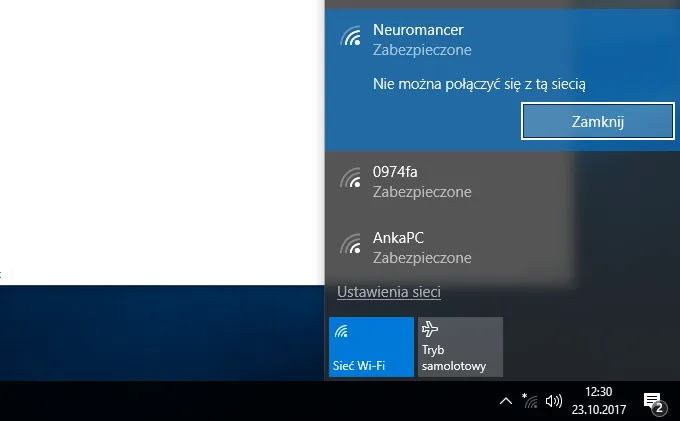
Rozwiązywanie problemów z połączeniem Wi-Fi na PC
Podczas próby połączenia PC z Wi-Fi mogą wystąpić różne problemy. Jeśli komputer nie może wykryć żadnych sieci, upewnij się, że karta sieciowa jest aktywna w ustawieniach systemowych. Czasami pomocne może być również ponowne uruchomienie routera, aby odświeżyć połączenia. Jeśli problem nadal występuje, sprawdź, czy inne urządzenia mogą połączyć się z tą samą siecią, co może wskazywać na problem z komputerem.
Innym częstym problemem jest błędne hasło, które uniemożliwia nawiązanie połączenia. W takim przypadku warto upewnić się, że hasło jest poprawne i spróbować wprowadzić je ponownie. Możesz również spróbować zapomnieć sieć w ustawieniach Wi-Fi i ponownie połączyć się z nią, aby wprowadzić hasło od nowa. W razie dalszych trudności, rozważ skontaktowanie się z dostawcą usług internetowych lub sprawdzenie dokumentacji routera.
Jak zwiększyć zasięg i stabilność połączenia Wi-Fi w domu
Aby poprawić zasięg i stabilność połączenia Wi-Fi w domu, warto rozważyć kilka dodatkowych rozwiązań. Po pierwsze, umiejscowienie routera ma kluczowe znaczenie; powinien być on umieszczony w centralnej części domu, z dala od przeszkód, takich jak ściany czy meble. Dodatkowo, korzystanie z repeaterów Wi-Fi lub systemów mesh może znacznie zwiększyć zasięg sygnału, eliminując martwe strefy w większych przestrzeniach. Inwestycja w nowoczesny router obsługujący standard Wi-Fi 6 również przyczyni się do lepszej wydajności, zwłaszcza w domach z wieloma urządzeniami podłączonymi do sieci.
Warto także regularnie aktualizować oprogramowanie routera, co może poprawić jego wydajność oraz bezpieczeństwo. Użycie aplikacji do analizy sygnału Wi-Fi pomoże określić, które pasmo (2.4 GHz czy 5 GHz) najlepiej sprawdzi się w danym miejscu, co może znacznie poprawić jakość połączenia. Pamiętaj, aby zabezpieczyć swoją sieć silnym hasłem i rozważyć włączenie filtrowania adresów MAC, co dodatkowo zwiększy bezpieczeństwo Twojego połączenia.